Остановите прессы! Наконец-то официально появился темный режим для iOS и iPadOS! И для многих ожидание того стоило. Почему? Потому что темный режим iOS / iPadOS впечатляет. Это дает нам красивую и даже драматичную темную цветовую схему, которая отлично смотрится в приложениях и средах. Кроме того, это намного удобнее для глаз при слабом освещении и при просмотре веб-страниц в ночное время.
А для людей с OLED-экранами, таких как iPhone XS, iPhone X, Dark Mode имеет дополнительное преимущество: позволяет сэкономить часть драгоценного времени автономной работы. Это потому, что всякий раз, когда ваш экран показывает настоящий черный цвет, пиксели на OLED-экране вашего iPhone отключаются и, следовательно, не потребляют много энергии аккумулятора.
СОДЕРЖАНИЕ
- Статьи по Теме
-
Мы долго ждали iOS Dark Mode
- Сторонние приложения тоже отображаются в темном режиме?
- Хотите темный режим для более ранних версий iOS?
-
Включить темный режим в iOS 13+ и iPadOS очень просто!
- Установите расписание для темного режима
- Установите для адаптивных обоев светлый или темный режим
- В чем цель темного режима и почему он такой особенный?
- Темный режим для macOS?
- Телефоны iPhone серии X поддерживают темный режим!
- iOS 12 намекнула на темный режим для будущих обновлений
-
Все еще держитесь за старую iOS 12 или более раннюю версию?
- Немного о Smart Invert
-
Не забудьте проверить темный режим в Facebook Messenger!
- Как получить темный режим в Facebook Messenger
- Не получаете опцию темного режима в Facebook Messenger?
- Не нравится темный режим в Facebook Messenger? Поменяй обратно!
-
Темный режим был везде… но iOS!
- Похожие сообщения:
Статьи по Теме
- Увеличьте размер экрана Apple Watch с помощью Zoom
- Есть ли темный режим для iPhone? Как включить темный режим в iOS 10, 11 и 12!
- Как использовать темный режим и динамическое отображение на macOS Mojave и Catalina
- Где автоматическая яркость в iOS 11 и почему экран моего iPhone темнее?
- Дисплей вашего iPhone слишком тусклый, желтый или темный? Исправить проблемы с отображением сейчас
Мы долго ждали iOS Dark Mode
Введение Темного режима, несомненно, вызвало улыбку у многих поклонников Apple! Мы, пользователи iPhone, iPad и iPod, уже много лет просим об этой функции! Хорошая новость для нас, пользователей iPhone и iPad, заключается в том, что темный режим наконец-то появился в iOS 13 и iPadOS!
Выпуск официального темного режима для iOS был лишь вопросом времени.
Но довольно удивительно, что такой желанная особенность сначала добрался до Mac. В наши дни Apple стремится сосредоточиться на добавлении новых функций в iOS раньше, чем в любой другой продукт Apple. За последние несколько лет многие новые функции Mac впервые появились на iPhone. Но как бы то ни было, темный режим доступен для всех!
Сторонние приложения тоже отображаются в темном режиме?
К сожалению, разработчики приложений должны включить поддержку темного режима. Темный режим не используется по умолчанию для всех приложений - только для приложений Apple, когда вы его включаете.
Однако большинство разработчиков приложений включают темный режим в свои приложения, поэтому вам не придется слишком долго ждать, прежде чем темный режим станет доступен практически в любом приложении, которое вы хотите!
Хотите темный режим для более ранних версий iOS?
Если вы все еще используете iOS 12 и более раннюю версию, все еще есть способы получить полутемный режим на вашем iPhone сегодня (для людей с iOS 12/11 и в некоторой степени 10.)
Включить темный режим в iOS 13+ и iPadOS очень просто!
- Перейти к Настройки> Дисплей и яркость
- Нажмите Темный перейти в темный режим - вот и все!

Установите расписание для темного режима
- Если вы хотите включить темный режим при слабом освещении (например, на закате), включите Автоматическая для автоматического включения темного режима на закате и светлого режима на рассвете

- Вы также можете создать собственное расписание, если хотите, чтобы темный режим был включен.
Установите для адаптивных обоев светлый или темный режим
Добавленная функция iOS 13 и iPadOS включает способ регулировки яркости обоев экрана в зависимости от условий окружающего освещения, а также от того, используете ли вы темный или светлый режим. Это называется Dark Appearance Dims Фоновые обои
Как затемнить обои на iPad, iPhone и iPod
- Перейти к Настройки> Обои
- Включить Dark Appearance Dims Фоновые обои-это оно!

- Функция не работает, когда Режим низкого энергопотребления вовлекает
В чем цель темного режима и почему он такой особенный?
Многие помешаны на темном режиме для iOS!
Но почему?
Темный режим удаляет все эти белые и яркие фоны, которые до сих пор были стандартным видом для мобильных экранов и приложений, и заменяет их темным и черным фоном.
Черный текст изменится на белый или светлый текст.
Самое главное, темный режим лучше для ваших глаз!
Большинству из нас легче читать и просматривать контент в темном режиме, особенно ночью и в условиях низкой освещенности.
В новейшей линейке iPhone с OLED-экраном темный режим также увеличивает время автономной работы - то, чего мы всегда желаем!
Темный режим для macOS? 
Я уверен, что не только я был удивлен, когда Apple продемонстрировала Dark Mode во время презентации WWDC 2018 на Mac с macOS Mojave вместо iOS.
Эта новая функция динамического темного режима позволяет изображению на рабочем столе вашего Mac динамически настраиваться в зависимости от яркости и цветовых тонов с изменениями дневного света, доступного в комнате или окружающей среде.
Проверьте это новое динамический темный режим для macOS Mojave и Catalina! Это просто потрясающе.
Телефоны iPhone серии X поддерживают темный режим!
Когда были выпущены iPhone X и XS, темный режим казался данностью для iOS 12, поскольку оба используют OLED-экран, а черный цвет на дисплее выглядит невероятно.
В отличие от ЖК-экранов старых моделей и iPhone XR с экранами OLED, черные пиксели вообще не светятся, поэтому батарея не разряжается, как темный режим на экранах более ранних типов!
Теперь, когда у нас есть телефоны серии iPhone X, такие как XS и XR, мы действительно ожидали темного режима. выпускают раньше, чем iOS13, и искренне удивлены, что Apple не выпустила его со всеми этими новыми телефоны.
Глядя на XS и XS Max, эти телефоны просто просят темного режима! Кажется, они созданы для этого. 
iOS 12 намекнула на темный режим для будущих обновлений
Оказывается; Не вся надежда была потеряна для Dark Mode в iOS. Разработчики обнаружили некоторые подробности в бета-версии iOS 12, которые, похоже, намекают, что Dark Mode может появиться в iOS 13 в конце года.
iOS 12 уже содержит некоторые темные элементы. Например, элементы управления мультимедиа на экране блокировки имеют полупрозрачный черный цвет, а не белый.
А если вы обратите внимание, то заметите такой же черный полупрозрачный фон в Центре управления в iOS 11. Похоже, Apple медленно продвигается к полноценному темному режиму.
И на этот раз все эти слухи оказались правдой, когда Apple выпустила Dark Mode в iOS 13 и iPadOS. И мы полностью ожидаем появления фантастической новой линейки OLED-iPhone в ближайшие месяцы.
Все еще держитесь за старую iOS 12 или более раннюю версию?
Если вы используете старую версию iOS, узнайте, как создать квазитемный режим (называемый Smart Invert) на вашем iPhone или iPad, используя методы, описанные в этом статья.
Немного о Smart Invert
Помните, что Smart Invert - это не настоящий темный режим. Он показывает контрасты текущих цветов вашего iPhone.
Вместо того, чтобы показывать белый фон, Smart Invert изменяет белый цвет на черный, а некоторые другие цвета меняются на противоположные на цветовом круге. Тем не менее, Smart Invert по-прежнему показывает некоторые изображения и, в частности, многие видео как цветные негативы.
Чтобы включить умный инверс, перейдите в «Настройки»> «Основные»> «Универсальный доступ»> «Адаптация дисплея»> «Инвертировать цвета»> «Умное инвертирование».
Это не идеально, но до тех пор, пока вы не обновитесь до iOS13 или iPadOS, настоящий темный режим для более старых версий iOS - это обходной путь, и его придется делать! Извините, ребята!
P.S. Если вы не пробовали приложение, которое уже поддерживает настоящую темную тему, вы упускаете из виду.
Не забудьте проверить темный режим в Facebook Messenger!
iOS12 и более ранние версии могут не иметь темного режима для iOS, но у нас есть довольно много приложений, которые предлагают темный режим, включая недавнее добавление Facebook Messenger.
Темный режим FB Messenger предлагает белый текст на черном фоне - отлично подходит для чтения в ночное время и при слабом освещении!
Но на самом деле включение темного режима в Messenger - это своего рода процесс (или уловка - в зависимости от того, как вы на это смотрите).
Как получить темный режим в Facebook Messenger
- Проверьте App Store на наличие обновлений для Facebook Messenger и обновите их, если они доступны.
- Открыть мессенджер
- Выберите друга (ей), которому вы хотите отправить сообщение ИЛИ отправить его самому себе (это тоже работает!)
- Коснитесь смайликов
- Прокрутите и найдите смайлик в виде полумесяца
- Отправить другу смайлик в виде полумесяца - сам по себе

- Нажмите на смайлик луны в чате после того, как отправите его
- Если активен в вашей учетной записи, вы увидите несколько лун, падающих из верхней части экрана, за которыми следует подсказка с надписью Вы нашли темный режим!

- В подсказке коснитесь Попробуйте в настройках

- Нажмите Темный режим на
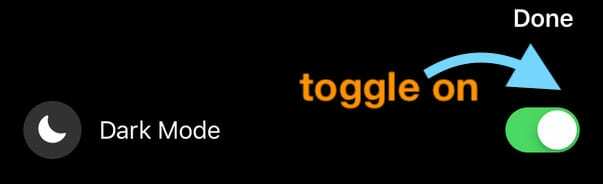
- Нажмите Готово для подтверждения
Не получаете опцию темного режима в Facebook Messenger? 
- Убедитесь, что вы не добавили смайлик в виде полумесяца с другим текстом, вы должны отправить его отдельно!
- Если не работает, закройте приложение Messenger.
- На устройствах без кнопки «Домой» проведите вверх от нижней части экрана и немного задержитесь в середине экрана.
- Для устройств с кнопкой «Домой»: дважды нажмите кнопку «Домой», чтобы отобразить приложения, которые вы недавно использовали.
- Проведите пальцем вправо или влево, чтобы найти приложение Messenger.
- Проведите вверх по экрану в области предварительного просмотра, чтобы закрыть приложение.
- Перезагрузите ваше устройство
- Откройте FB Messenger снова
- Снова нажмите на полумесяц или снова выполните указанные выше действия.
Некоторым людям нужно было выйти из Messenger, а затем снова войти, чтобы заставить это работать, поэтому попробуйте, если вы все еще не можете включить Dark Mode.
Не нравится темный режим в Facebook Messenger? Поменяй обратно!
- Откройте FB Messenger
- Коснитесь изображения вашего профиля или значка в верхнем левом углу.

- Отключить темный режим

- Нажмите Готово!
Темный режим был везде… но iOS!
Да, темный режим уже есть на большинстве наших устройств Apple. А с iOS 13 и iPadOS это реальность!
Это стандарт для Apple Watch. Это есть в macOS Catalina и Mojave. Даже у Apple TV есть тёмный режим.
Кроме того, темный режим уже включен в Safari, Apple Books, Siri, Apple Music и Stocks. А темный режим доступен в постоянно растущем списке сторонние приложения тоже!
Чтобы найти приложение, поддерживающее темный режим, откройте App Store и задайте этот вопрос: Это приложение поставляется в черном цвете?